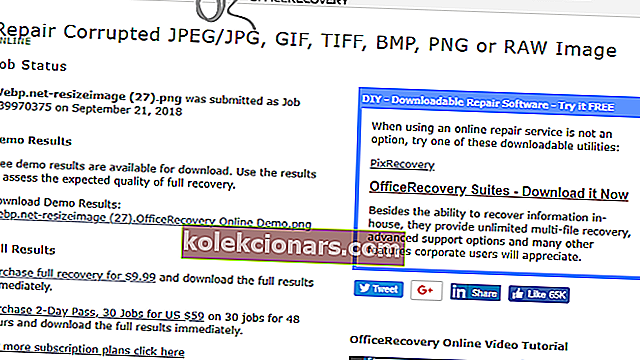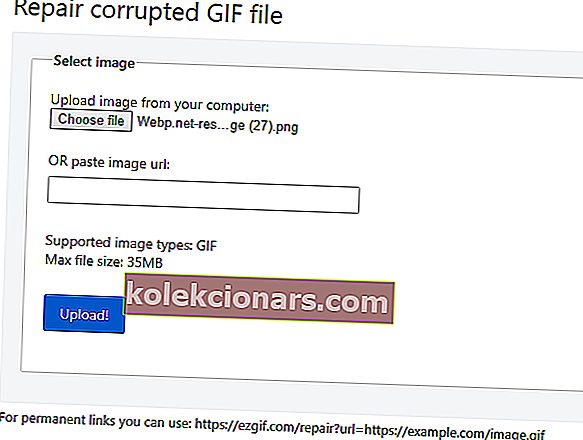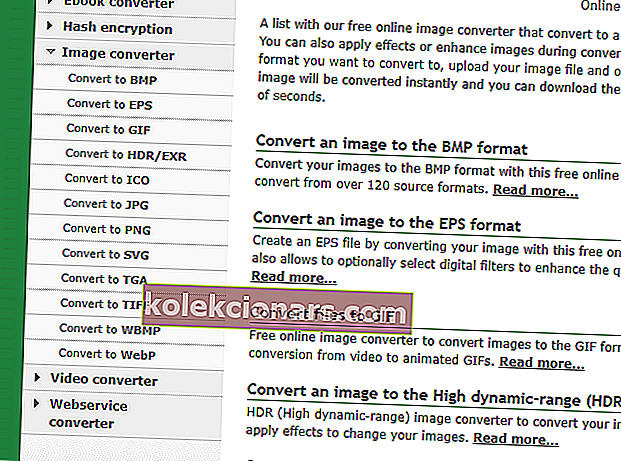- Εάν ένα από τα αρχεία εικόνας σας είναι κατεστραμμένο, δεν μπορείτε πλέον να το ανοίξετε. Με λίγη τύχη, ωστόσο, το JPG μπορεί να επισκευαστεί.
- Υπάρχουν ειδικά προγράμματα για ανάκτηση και αποκατάσταση δεδομένων που είναι διαθέσιμα σε εσάς στο Διαδίκτυο.
- Για πιο χρήσιμα εργαλεία που σχετίζονται με τη φωτογραφία, ανατρέξτε στο Digital Photo Hub.
- Μπορείτε επίσης να ρίξετε μια ματιά στο Γραφικό κέντρο διανομής για περισσότερες συμβουλές και χρήσιμους οδηγούς.

Τα αρχεία εικόνας μπορεί να καταστραφούν κατά τη λήψη ή την εισαγωγή από κάμερες και κινητές συσκευές.
Όταν μια εικόνα είναι κατεστραμμένη, ενδέχεται να εμφανιστεί ένα μήνυμα σφάλματος μέσα σε έναν επεξεργαστή φωτογραφιών ή ένα πρόγραμμα προβολής εικόνων που δηλώνει ότι το λογισμικό δεν μπορεί να ανοίξει το αρχείο.
Μπορείτε να διορθώσετε μια κατεστραμμένη εικόνα στο διαδίκτυο και με λογισμικό επισκευής αρχείων. Εάν δεν μπορείτε να ανοίξετε μια κατεστραμμένη εικόνα με λογισμικό Windows, ρίξτε μια ματιά σε μερικές από τις παρακάτω αναλύσεις.
Πώς μπορώ να ανακτήσω κατεστραμμένες φωτογραφίες;
1. Διορθώστε την εικόνα με λογισμικό τρίτων
- Εγκαταστήστε και ξεκινήστε το Stellar Repair for Photo.
- Ανοίξτε το λογισμικό Stellar Repair for Photo.
- Κάντε κλικ στο κουμπί Προσθήκη αρχείου για να επιλέξετε μια κατεστραμμένη εικόνα JPEG για επισκευή. Μπορείτε να επιλέξετε περισσότερα από ένα αρχεία για επιδιόρθωση ταυτόχρονα.
- Πατήστε το κουμπί επισκευής .
- Στη συνέχεια, επιλέξτε το αρχείο JPEG για να δείτε μια προεπισκόπηση για αυτό.
- Εάν χρησιμοποιείτε μια καταχωρισμένη έκδοση του λογισμικού, μπορείτε να πατήσετε το κουμπί Αποθήκευση για να αποθηκεύσετε το JPEG.
Εάν έπρεπε να ανακτήσετε ένα βίντεο, ένα αρχείο, μια εικόνα ή άλλα δεδομένα, σίγουρα γνωρίζετε για το StellarInfo . Αυτή η εταιρεία ειδικεύεται στην παραγωγή λογισμικού που επισκευάζει και ανακτά αρχεία.
Το Stellar Data Recovery για Windows παρέχει αξιόπιστο λογισμικό επιδιόρθωσης αρχείων. Το Stellar Repair for Photo είναι ένα από τα βοηθητικά προγράμματα επιδιόρθωσης αρχείων του εκδότη με το οποίο οι χρήστες μπορούν να διορθώσουν JPEG ή JPG με πλατφόρμες Windows ή Mac.

Αστρική επισκευή για φωτογραφία
Επισκευάστε κατεστραμμένες εικόνες και επαναφέρετε τις πολύτιμες αναμνήσεις σας τώρα με το Stellar Repair for Photo! Δωρεάν λήψη Επισκεφτείτε τον ιστότοπο2. Ανοίξτε την εικόνα με εναλλακτικό λογισμικό επεξεργασίας φωτογραφιών
Αρχικά, δοκιμάστε να ανοίξετε την εικόνα με εναλλακτικό λογισμικό φωτογραφιών. Μια εικόνα δεν είναι απαραίτητα κατεστραμμένη εάν ένας επεξεργαστής φωτογραφιών δεν την ανοίξει.
Ίσως το λογισμικό να μην υποστηρίζει τη μορφή αρχείου της εικόνας.
Τα περισσότερα προγράμματα επεξεργασίας εικόνων ανοίγουν αρχεία JPEG, PNG και GIF, αλλά υπάρχουν αρκετές άλλες μορφές εικόνας που δεν υποστηρίζονται τόσο ευρέως.
Έτσι, μπορείτε να ανοίξετε την εικόνα με το Adobe Photoshop και να ελέγξετε αν η επιθυμητή εικόνα είναι κατεστραμμένη ή έχει τη σωστή μορφή.
Το Adobe Photoshop είναι ένας από τους καλύτερους και πιο διάσημους επεξεργαστές εικόνων στον κόσμο. Εάν θέλετε να επεξεργαστείτε εικόνες σε υψηλή ποιότητα, συνιστάται να εγκαταστήσετε το κορυφαίο πρόγραμμα Adobe Photoshop.

Adobe Photoshop
Επεξεργαστείτε τις φωτογραφίες σας σαν επαγγελματίας με το Adobe Photoshop! Δωρεάν δοκιμή 7 ημερών Επισκεφτείτε τον ιστότοπο3. Διορθώστε την εικόνα με το εργαλείο ιστού OfficeRecovery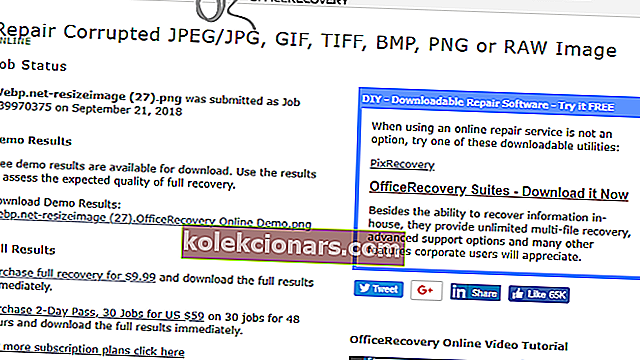
- Ανοίξτε την εφαρμογή Web του OfficeRecovery .
- Κάντε κλικ στο κουμπί Επιλογή αρχείου για να επιλέξετε την κατεστραμμένη εικόνα που θα διορθωθεί.
- Πατήστε το κουμπί Ασφαλής μεταφόρτωση και επιδιόρθωση .
- Στη συνέχεια, κάντε κλικ στο Λήψη του επιδιορθωμένου αρχείου για να ανοίξετε τη σελίδα που εμφανίζεται απευθείας παρακάτω.
- Κάντε κλικ στον τίτλο του αρχείου για να αποθηκεύσετε την εικόνα επίδειξης σε ένα φάκελο.
- Κάντε κλικ στην επιλογή Αγορά πλήρους ανάκτησης για 9,99 $ για να παραγγείλετε την πλήρως σταθερή εικόνα.
Μπορείτε να διορθώσετε εύκολα κατεστραμμένες εικόνες με την εφαρμογή ιστού OfficeRecovery όπως αναφέρεται παραπάνω.
Η εφαρμογή επιδιορθώνει κατεστραμμένα αρχεία εικόνων JPEG, GIF, BMP, PNG, TIFF και RAW. Παρέχει επίσης έξοδο επίδειξης, αλλά αυτές οι εικόνες περιλαμβάνουν εκτεταμένα υδατογραφήματα που κρύβουν το μεγαλύτερο μέρος της εικόνας.
Λάβετε υπόψη ότι η εφαρμογή OfficeRecovery έχει χρέωση 9,99 $ για τη λήψη ενός σταθερού αρχείου.
Τα αρχεία JPG δεν θα ανοίξουν; Μην πανικοβληθείτε! Διαβάστε τον πλήρη οδηγό μας για να επιλύσετε το πρόβλημα!
4. Επιδιορθώστε κατεστραμμένα αρχεία GIF στο Ezgif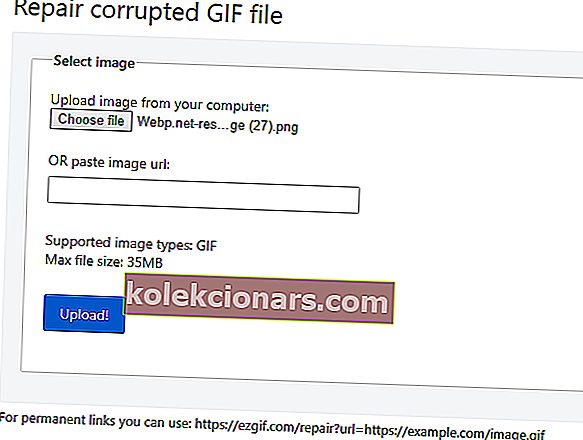
- Ανοίξτε το Ezgif.com στο πρόγραμμα περιήγησής σας.
- Πατήστε το κουμπί Επιλογή αρχείου και επιλέξτε ένα αρχείο GIF για διόρθωση.
- Κάντε κλικ στο κουμπί Μεταφόρτωση .
- Στη συνέχεια θα ανοίξει ένα πρόγραμμα επεξεργασίας φωτογραφιών όπου μπορείτε να ορίσετε τέσσερις επιλογές από το αναπτυσσόμενο μενού Μέθοδος επιδιόρθωσης.
- Ορίστε την επιλογή " Απόρριψη καρέ πλαισίων " και μπορείτε να ορίσετε τις άλλες επιλογές εάν αυτή η ρύθμιση δεν διορθώσει το GIF.
- Στη συνέχεια, πατήστε το κουμπί Υποβολή .
Ο ιστότοπος ezgif.com περιλαμβάνει μια εφαρμογή ιστού αρχείων επισκευής GIF που παρέχει ορισμένες επιλογές για τη διόρθωση εικόνων GIF.
Αυτή είναι μια ελεύθερα διαθέσιμη εφαρμογή ιστού που αξίζει να σημειωθεί, εάν πρέπει να επιδιορθώσετε ένα κατεστραμμένο GIF. Μπορείτε να επιδιορθώσετε αρχεία GIF με αυτό το βοηθητικό πρόγραμμα όπως αναφέρθηκε προηγουμένως.
5. Μετατρέψτε την εικόνα σε εναλλακτική μορφή αρχείου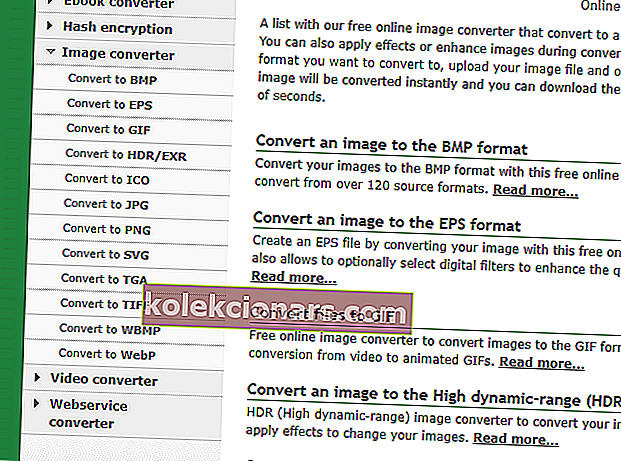
- Ανοίξτε το Online-convert.com σε ένα πρόγραμμα περιήγησης.
- Κάντε κλικ στο Image converter στα αριστερά της σελίδας.
- Στη συνέχεια, επιλέξτε μια μορφή αρχείου για να μετατρέψετε την εικόνα σε.
- Πατήστε το κουμπί Επιλογή αρχείων .
- Επιλέξτε την κατεστραμμένη εικόνα
- Κάντε κλικ στο κουμπί Άνοιγμα .
- Κάντε κλικ στο κουμπί Έναρξη μετατροπής για να μετατρέψετε την εικόνα σε νέα μορφή αρχείου.
- Κάντε κλικ στο κουμπί Λήψη για να αποθηκεύσετε το νέο αρχείο σε ένα φάκελο.
Η μετατροπή κατεστραμμένων εικόνων σε άλλες μορφές αρχείων ενδέχεται να τις διορθώσει. Μπορείτε να μετατρέψετε εικόνες σε πολλές μορφές στο Online-convert.com.
Επική ειδοποίηση οδηγού! Μετατροπή πολλών εικόνων σε αρχείο PDF!
Αυτή η λύση είναι πολύ πιο βολική από τη λήψη εργαλείου τρίτου μέρους για να κάνετε τη δουλειά. Ωστόσο, εάν δεν δημιουργήσατε αντίγραφα ασφαλείας των εικόνων σας, μία από τις παραπάνω λύσεις θα σας βοηθήσει να επιλύσετε το πρόβλημα.
Σημείωση του συντάκτη : Αυτή η ανάρτηση δημοσιεύθηκε αρχικά τον Μάιο του 2019 και έκτοτε ανανεώθηκε και ενημερώθηκε τον Αύγουστο του 2020 για φρεσκάδα, ακρίβεια και πληρότητα.